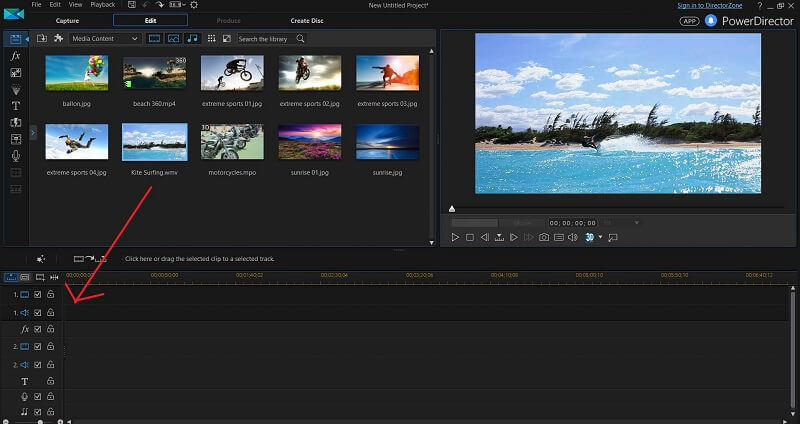Examen de PowerDirector : cet éditeur vidéo est-il bon en 2023 ?
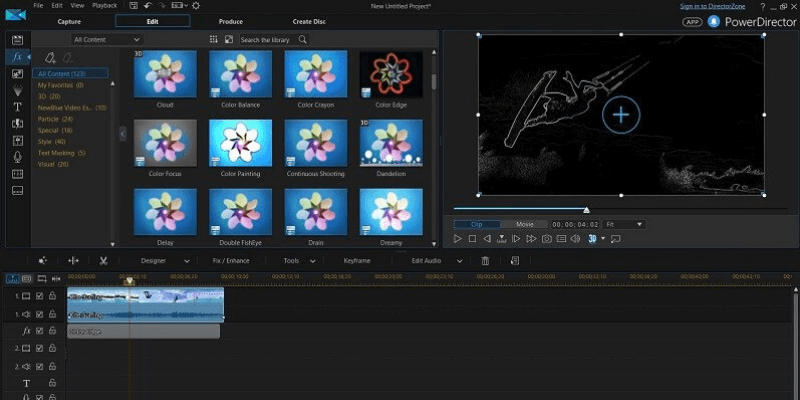
CyberLink PowerDirector
: Le programme de montage vidéo le plus simple et le plus intuitif
Résumé
CyberLink PowerDirector est intuitif (vous m’entendrez souvent dire ce mot), rapide et incroyablement convivial, mais n’offre pas les mêmes outils de montage vidéo de haute qualité que certains de ses concurrents.
Si vos priorités sont de gagner du temps lors de la création de votre prochain projet de film personnel, vous êtes exactement le genre de personne pour qui PowerDirector a été conçu. Parfait pour éditer des vidéos portables (telles que les diplômes d’études secondaires et les fêtes d’anniversaire) ou créer des diaporamas à montrer à la famille, PowerDirector fait un excellent travail pour rendre le processus d’édition vidéo aussi indolore que possible pour les utilisateurs de tous niveaux.
Toutefois, si vous vous efforcez de créer des vidéos de haute qualité à des fins commerciales ou si vous avez déjà pris le temps d’apprendre un programme de montage vidéo plus avancé, vous feriez probablement mieux de vous en tenir à des concurrents tels que Final Cut Pro (Mac) ou VEGAS-Pro (Les fenêtres).
Ce que j’aime: Incroyablement rapide et indolore pour apprendre le logiciel et commencer à créer des vidéos de base. Une interface utilisateur intuitive qui facilite la recherche des outils que vous recherchez. Les modèles vidéo intégrés permettent même aux utilisateurs les plus analphabètes sur le plan technique de créer des vidéos et des diaporamas entiers en quelques minutes. L’édition de vidéos 360 était aussi simple et facile à faire que l’édition de vidéos standard.
Ce que je n’aime pas: La plupart des effets sont loin d’être de qualité professionnelle ou commerciale. Les outils de montage vidéo avancés de PowerDirector offrent moins de flexibilité que les éditeurs vidéo concurrents.
PowerDirector est-il facile à utiliser ?
C’est sans aucun doute le programme de montage vidéo le plus simple que j’aie jamais utilisé. Conçu pour minimiser les maux de tête que vous auriez à travailler en apprenant des logiciels plus avancés, PowerDirector propose un certain nombre d’outils qui permettent aux utilisateurs de tous niveaux de fusionner facilement des vidéos simples en quelques minutes.
À qui s’adresse PowerDirector ?
Voici les raisons clés vous pourriez être intéressé par l’achat de PowerDirector :
- Le public cible de vos vidéos sont les amis et la famille.
- Vous avez besoin d’un moyen peu coûteux et efficace pour éditer des vidéos 360.
- Vous n’envisagez pas de faire du montage vidéo un passe-temps et n’êtes pas intéressé à passer des heures et des heures à apprendre un nouveau logiciel.
Voici quelques-unes des principales raisons pour lesquelles vous pourriez ne PAS être intéressé par l’achat de PowerDirector :
- Vous créez des vidéos à des fins commerciales et n’exigez rien de moins que des vidéos de la plus haute qualité.
- Vous êtes un monteur vidéo amateur ou professionnel qui possède déjà et a pris le temps d’apprendre un logiciel plus avancé.
L’utilisation de PowerDirector est-elle sûre ?
Absolument. Vous pouvez télécharger le logiciel directement depuis le site Web de confiance de CyberLink. Il ne contient aucun virus ou bloatware et ne représente aucune menace pour les fichiers ou l’intégrité de votre ordinateur.
PowerDirector est-il gratuit ?
PowerDirector n’est pas gratuit mais offre un essai 30-day gratuit pour vous de tester le logiciel avant de l’acheter. Presque toutes les fonctionnalités sont disponibles pour vous pendant l’essai gratuit, mais toutes les vidéos produites pendant l’essai auront un filigrane dans le coin inférieur droit.
Table des matières
Pourquoi me faire confiance pour cette revue de PowerDirector ?
Je m’appelle Aleco Pors. Ayant tout juste commencé le processus d’apprentissage du montage de vidéos au cours des six derniers mois, je suis un nouveau venu dans l’art de faire des films et le type exact de personne à qui PowerDirector est commercialisé. J’ai utilisé des programmes tels que Final Cut Pro, VEGAS-Proet Nero Video pour créer des vidéos à usage personnel et commercial. J’ai une bonne compréhension des fonctionnalités standard des programmes de montage vidéo concurrents et je peux rapidement me rappeler à quel point il était facile ou difficile d’apprendre d’autres éditeurs vidéo.
Je n’ai reçu aucun paiement ou demande de CyberLink pour créer cette revue PowerDirector, et je vise uniquement à donner mon opinion complète et honnête sur le produit.
Mon objectif est de mettre en évidence les forces et les faiblesses du programme et de décrire exactement les types d’utilisateurs auxquels le logiciel est le mieux adapté. Quelqu’un qui lit cette critique de PowerDirector devrait s’en éloigner avec une bonne idée de savoir s’il est ou non le genre d’utilisateur qui bénéficiera de l’achat du logiciel, et se sentir comme s’il n’était pas ‘vendu’ un produit en le lisant.
En testant CyberLink PowerDirector, j’ai fait de mon mieux pour utiliser de manière exhaustive toutes les fonctionnalités disponibles dans le programme. Je serai complètement transparent sur les fonctionnalités du programme que je n’ai pas pu tester à fond ou que je ne me sentais pas qualifié pour critiquer.
Examen rapide de PowerDirector
Remarque : ce didacticiel est basé sur une version antérieure de PowerDirector. Si vous utilisez la dernière version, les captures d’écran ci-dessous peuvent être différentes de la version que vous utilisez.
Avec quelle rapidité et facilité pouvez-vous créer des films ?
Pour illustrer à quel point PowerDirector est rapide, propre et simple ‘Éditeur facile’ outil est, je vais parcourir l’ensemble du processus de création vidéo pour vous en quelques minutes.
Lors du lancement du programme, PowerDirector offre à l’utilisateur un certain nombre d’options pour démarrer un nouveau projet, ainsi que la possibilité de sélectionner le format d’image de la vidéo. La création d’un film complet avec des transitions, de la musique et des effets peut être réalisée en seulement 5 étapes avec l’option Easy Editor.
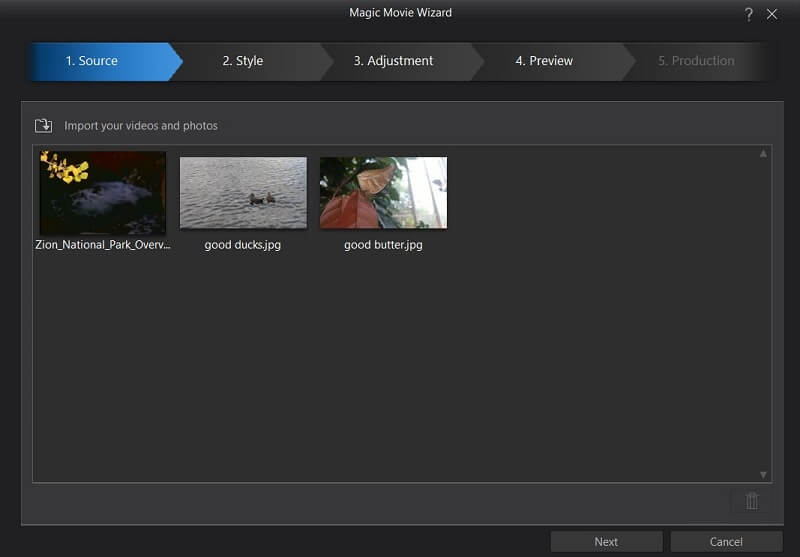
La première de nos cinq étapes consiste à importer nos images et vidéos sources. J’ai importé une vidéo gratuite que j’ai trouvée en ligne sur le parc national de Zion, ainsi que quelques photos de la nature que j’ai prises moi-même.
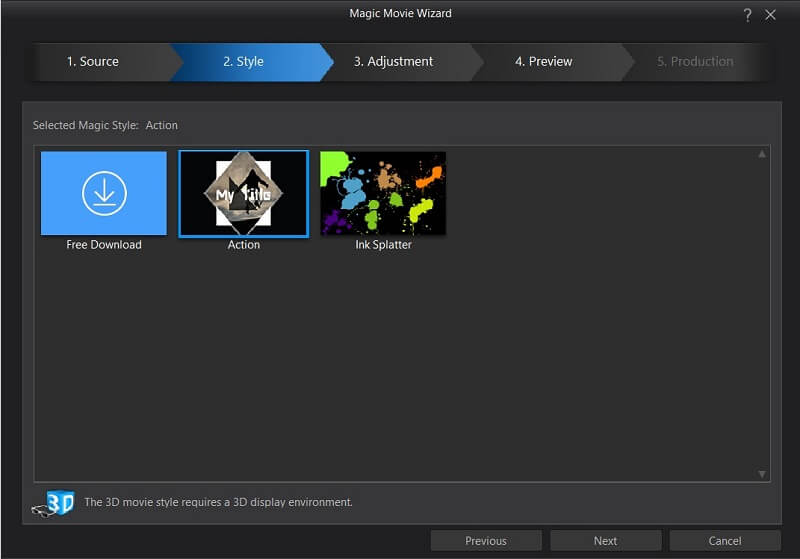
L’étape suivante consiste à sélectionner un ‘Style magique’ modèle de vidéo pour votre projet. Par défaut, PowerDirector n’est fourni qu’avec le ‘Action’ style, mais il est très simple de télécharger plus de styles gratuits à partir du site Web officiel de Cyberlink. Cliquer sur le bouton ‘Téléchargement gratuit’ ouvre une page dans votre navigateur Web par défaut qui contient des liens de téléchargement vers une poignée de styles parmi lesquels vous pouvez choisir.
Pour installer le style, il vous suffit de double-cliquer sur le fichier une fois le téléchargement terminé et PowerDirector l’installera automatiquement pour vous. Comme vous pouvez le voir ci-dessus, j’ai pu installer facilement le style ‘Ink Splatter’. Pour les besoins de la démo d’aujourd’hui, j’utiliserai le style d’action par défaut.
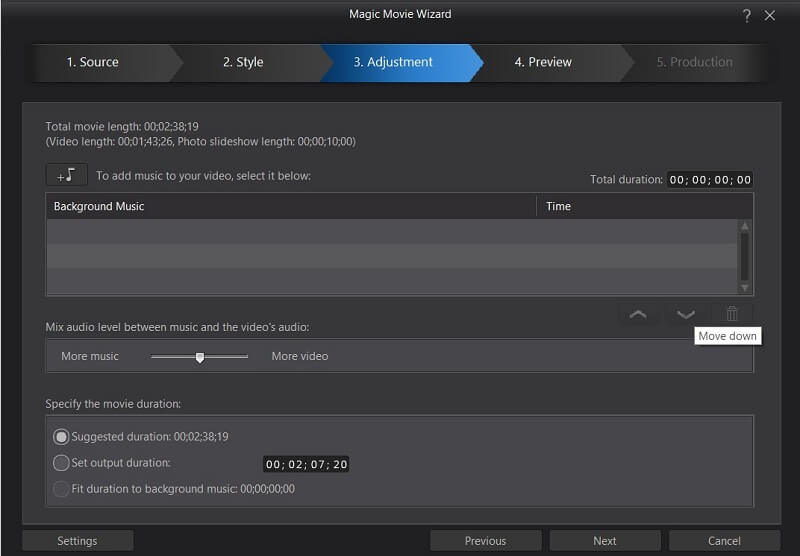
La solution Le réglage L’onglet vous permet de modifier la musique de fond et la durée de la vidéo finale. Comme pour la plupart des choses dans PowerDirector, tout ce que vous avez à faire est de faire glisser et déposer un fichier musical dans l’onglet ‘Musique de fond’ pour le charger dans le programme. J’ai sauté cette étape pour cette démo car je veux présenter la chanson par défaut que PowerDirector utilise avec le style magique par défaut.
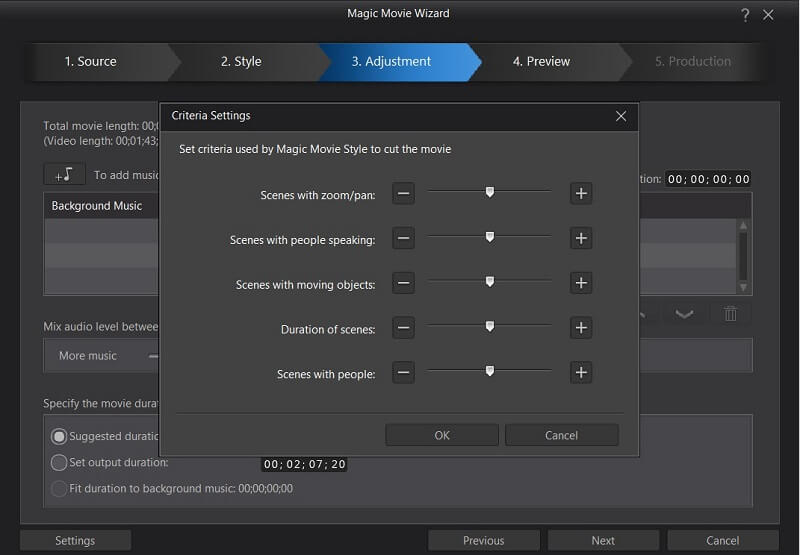
L’onglet Paramètres affiche un certain nombre d’options simples qui vous permettent de mettre en évidence différentes fonctionnalités de votre vidéo. PowerDirector facilite la mise en évidence des fonctionnalités de votre vidéo telles que ‘Scènes avec des personnes qui parlent’ sans avoir à faire le sale boulot vous-même.
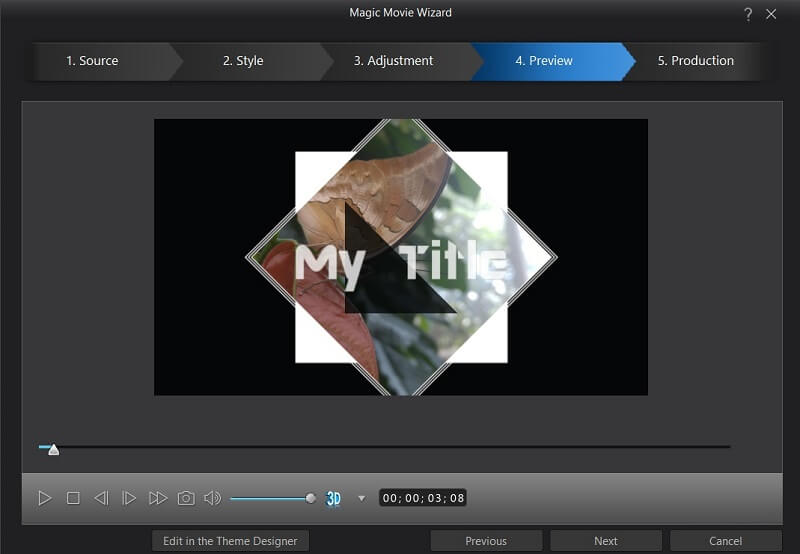
La solution Aperçu est l’endroit où votre vidéo est automatiquement fusionnée en fonction des paramètres et du style magique que vous avez fournis dans les deux onglets précédents. Selon la longueur de votre vidéo, cela peut prendre quelques minutes à PowerDirector pour la couper complètement.
Comme vous n’avez toujours pas dit à PowerDirector comment vous souhaitez que votre vidéo s’appelle, nous devrons saisir brièvement le Concepteur de thème. Cliquez simplement sur le bouton ‘Modifier dans le concepteur de thèmes’ pour indiquer à notre écran d’introduction de dire autre chose que ‘Mon titre’.
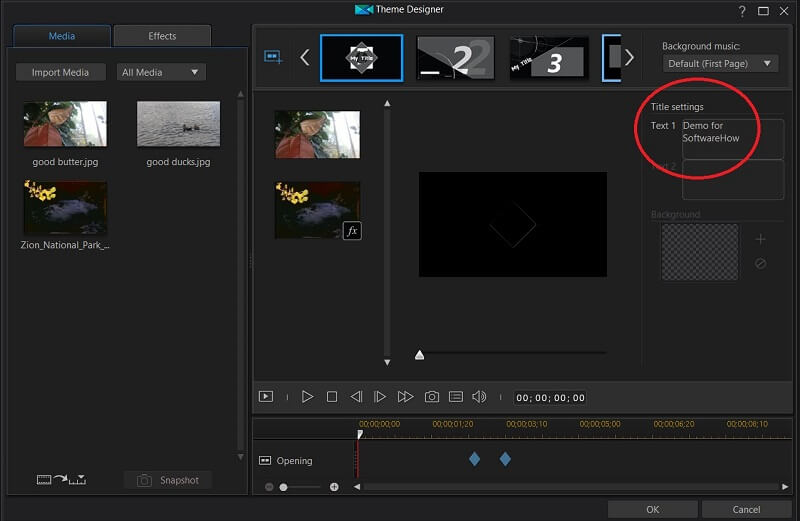
Dans le Concepteur de thème nous pouvons éditer les paramètres du titre (entourés en rouge), cliquer sur les différentes transitions créées automatiquement par le Style magique en haut pour éditer nos scènes une par une, et appliquer des effets à chacun de nos clips et images en sélectionnant l’onglet ‘Effets’ dans le coin supérieur gauche de la page. Assurez-vous de regarder la vidéo dans son intégralité, car vous devrez peut-être modifier le texte par défaut dans plusieurs scènes.
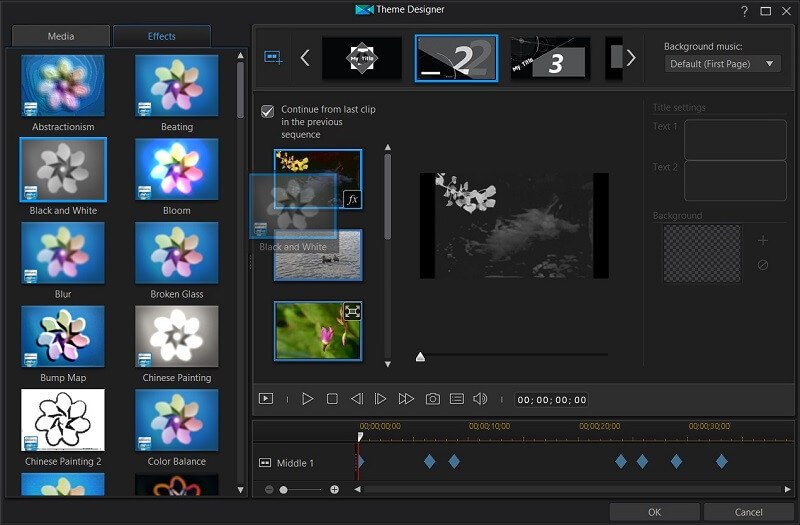
L’application d’effets aux clips et aux images, comme la plupart des fonctionnalités de PowerDirector, peut être effectuée en cliquant sur l’effet souhaité et en le faisant glisser vers le clip souhaité. PowerDirector a automatiquement identifié les transitions naturelles dans la vidéo que je lui ai fournie, ce qui a simplifié l’application d’effets à une seule scène à la fois sans avoir à entrer et à découper la vidéo en différentes scènes par moi-même.
Une fois que vous êtes satisfait de vos modifications, vous pouvez cliquer sur le bouton ‘OK’ en bas à droite de l’écran et regarder à nouveau l’aperçu.
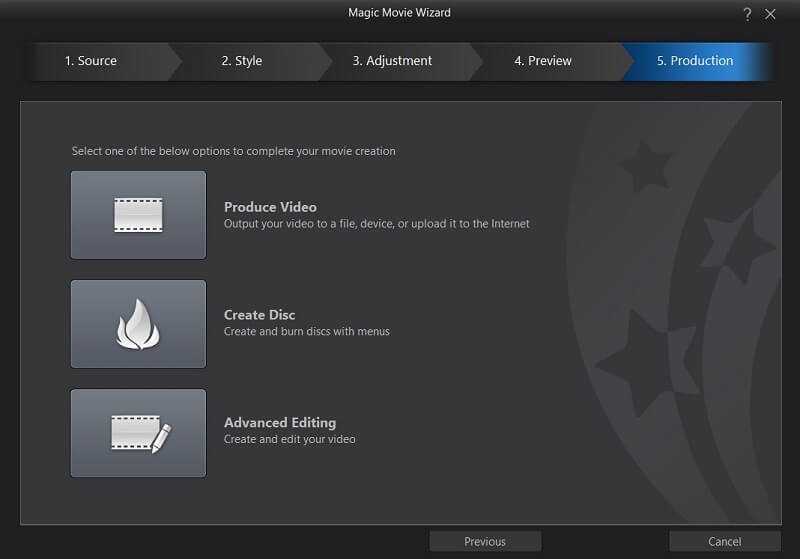
Juste comme ça, nous sommes prêts à l’emballer et à produire notre projet terminé. Les trois options fournies sur cet écran vous amèneront à l’éditeur de fonctionnalités complètes. Puisque nous en avons terminé avec notre vidéo, cliquez sur le bouton ‘Produire une vidéo’ pour nous amener à la toute dernière étape du projet.
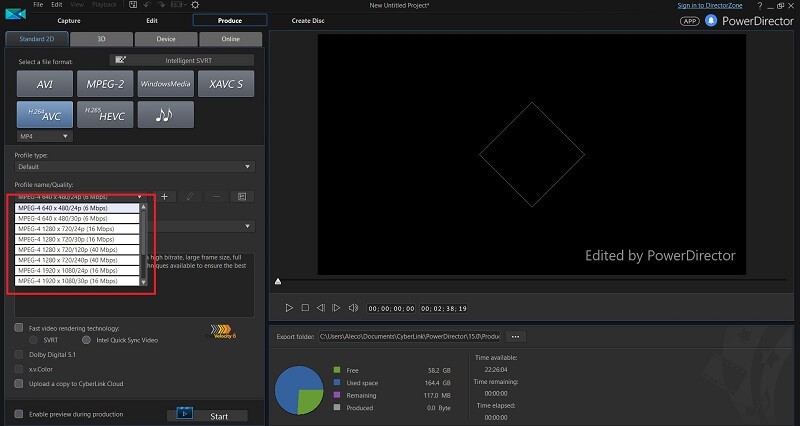
Ici, nous pouvons sélectionner le format de sortie souhaité pour la vidéo. Par défaut, PowerDirector suggère une vidéo MPEG-4 à 640 × 480/24p, vous pouvez donc ajuster ce format de sortie à une résolution plus élevée (surlignée dans la case rouge). J’ai sélectionné 1920 × 1080/30p, puis cliqué sur le bouton Démarrer en bas de l’écran pour commencer le rendu de la vidéo.
Du début à la fin, l’ensemble du processus de création vidéo (sans compter le temps de rendu à la fin du projet) ne m’a pris que quelques minutes. Bien que j’aie peut-être un peu plus d’expérience en montage vidéo que le client moyen prévu de PowerDirector 15, je pense qu’un utilisateur n’ayant absolument aucune expérience en montage vidéo pourrait terminer tout ce processus en à peu près le même temps qu’il m’a fallu.
N’hésitez pas à regarder la vidéo rapide que PowerDirector a créée pour moi ici.
Pour ajouter ce fichier vidéo à partir de mon Contenu média onglet à mon projet, tout ce que j’ai à faire est de cliquer dessus et de le faire glisser vers les fenêtres de la chronologie ci-dessous. Pour ajouter du nouveau contenu à mon onglet Contenu multimédia, il me suffit de cliquer et de faire glisser un dossier sur mon ordinateur vers la zone Contenu multimédia. Si vous avez des doutes sur la façon d’ajouter quelque chose à votre projet, il est prudent de supposer que tout ce que vous avez à faire est de cliquer et de faire glisser quelque part.

La solution Modifier L’onglet en haut de l’écran est l’endroit où vous ferez toutes les modifications réelles pour votre projet. Les autres onglets vous permettent d’exécuter la plupart des autres fonctionnalités principales fournies par PowerDirector.
Vous pouvez capturer de la vidéo et de l’audio à partir des périphériques audio intégrés ou supplémentaires de votre ordinateur dans le Capture , exportez la vidéo vers un fichier vidéo ou vers un certain nombre de sites Web d’hébergement vidéo tels que Youtube ou Vimeo dans le Produit ou créer un DVD complet avec des menus dans l’onglet Créer un disque languette.
Vous pouvez accomplir 99% de ce que le programme a à offrir dans ces quatre onglets, et vous n’avez qu’à vous égarer dans les menus déroulants en haut de l’écran si vous êtes intéressé à jouer avec les paramètres par défaut – quelque chose que j’ai tripoté avec moi-même uniquement pour tester le logiciel, mais cela n’a jamais été nécessaire dans la pratique.

Dans le Modifier , la majorité des effets et des modifications que vous êtes susceptible d’appliquer à la vidéo se trouvent dans l’onglet le plus à gauche illustré ci-dessus. En passant votre souris sur chaque onglet, vous pouvez voir le type de contenu que vous pouvez vous attendre à trouver dans cet onglet, ainsi que le raccourci clavier par défaut pour y naviguer sans utiliser la souris.
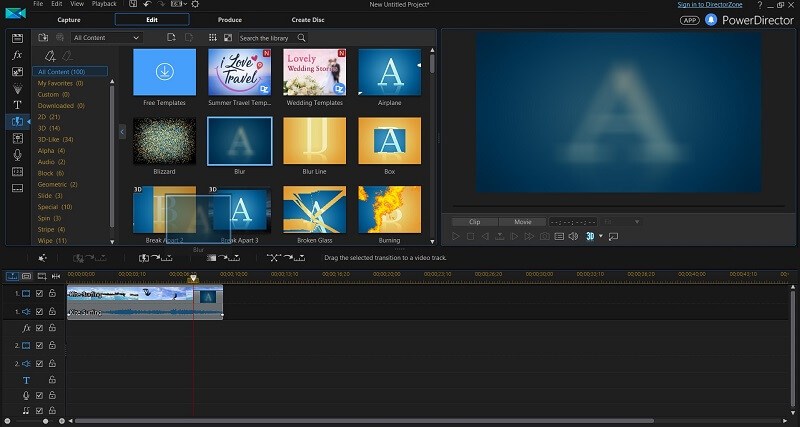
Ici, j’ai navigué vers l’onglet transitions, qui, comme vous l’avez peut-être deviné, fournit les transitions que vous pouvez utiliser pour lier deux clips ensemble. Comme vous l’avez peut-être également deviné, appliquer une transition à un clip est aussi simple que de cliquer et de le faire glisser vers le clip dont vous souhaitez faire la transition. De nombreux onglets, y compris l’onglet Transitions, vous proposent un bouton ‘Modèles gratuits’ pour télécharger gratuitement du contenu supplémentaire à partir du site Web Cyberlink.
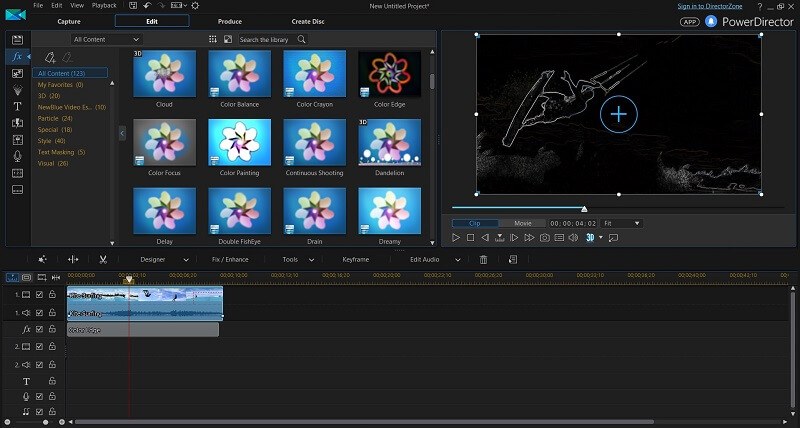
Ici, j’ai appliqué l’effet ‘Color Edge’ à une partie de ma vidéo en le faisant glisser dans la partie FX de la chronologie sous mon clip. Je peux cliquer sur le bord de l’effet pour ajuster la durée d’application de l’effet à ma vidéo, ou double-cliquer sur l’effet lui-même dans la chronologie pour faire apparaître une fenêtre qui me permet d’ajuster les paramètres de l’effet.
Pratiquement tout dans l’éditeur de PowerDirector fonctionne de la même manière – localisez l’effet souhaité dans l’onglet le plus à gauche, cliquez dessus et faites-le glisser dans votre chronologie, puis double-cliquez sur le contenu pour modifier ses paramètres – un design très élégant.
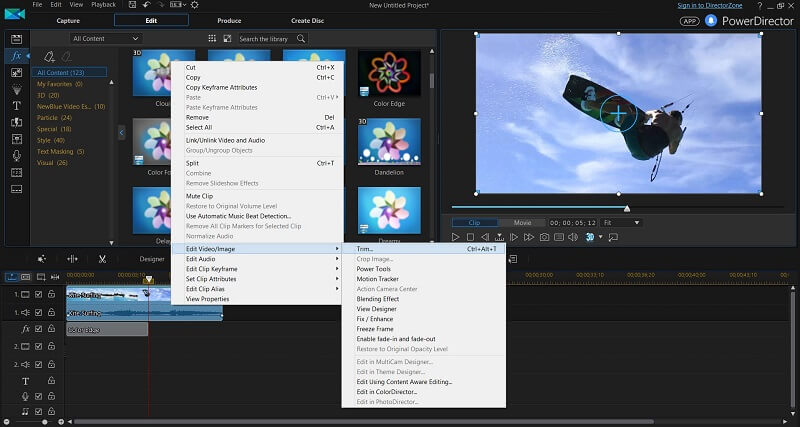
Les outils vidéo les plus ‘avancés’, tels que la correction des couleurs, les options de fusion et le réglage de la vitesse, peuvent être trouvés en cliquant avec le bouton droit de la souris sur votre vidéo dans la chronologie et en naviguant jusqu’au sous-menu Modifier la vidéo/l’image.
J’ai pu trouver toutes les fonctionnalités dont j’avais besoin dans ces sous-menus sans jamais avoir à utiliser Google ou à consulter un didacticiel en ligne pour savoir où les trouver. Je ne peux certainement pas en dire autant lorsque j’apprenais à utiliser d’autres éditeurs vidéo.
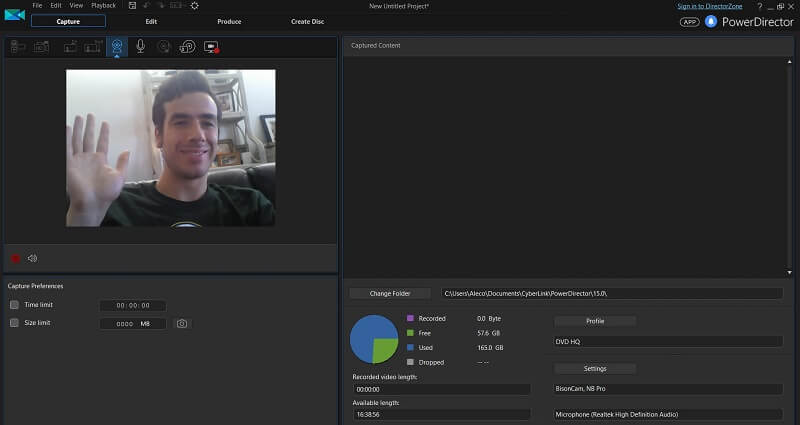
La dernière fonctionnalité de l’éditeur que je voudrais souligner est l’onglet de capture. En cliquant simplement sur l’onglet, PowerDirector a pu détecter automatiquement la caméra et le microphone par défaut de mon ordinateur portable, ce qui m’a permis de capturer des clips audio et vidéo à partir de mon matériel en quelques secondes. Cet onglet peut également être utilisé pour capturer la sortie audio et vidéo de votre environnement de bureau – parfait pour enregistrer des vidéos pratiques pour youtube.
L’éditeur de vidéos 360 et le créateur de diaporamas
Les deux principaux arguments de vente du programme que je n’ai pas encore abordés sont les outils de montage vidéo à 360° et le création de diaporama fonction.
Comme je l’ai mentionné précédemment, je n’ai pas pu tester la qualité de sortie des vidéos 360 sur un appareil de visualisation 360 réel tel que Google Glass, mais j’ai quand même pu facilement éditer et afficher des vidéos 360 en utilisant une fonctionnalité de PowerDirector qui vous permet d’explorer des environnements panoramiques avec les flèches de votre clavier. L’édition de ces vidéos utilise exactement le même processus que l’édition de vidéos normales, couplée à quelques fonctionnalités supplémentaires pour ajuster les angles de la caméra dans l’environnement 3D et la profondeur de champ pour des objets tels que le texte 3D.
Je ne peux pas garantir que tout fonctionne exactement comme promis en ce qui concerne la sortie de vidéos 360, mais l’équipe de CyberLink ne m’a donné aucune raison d’imaginer que cela ne fonctionnerait pas comme prévu. D’après mon expérience avec le programme, il était extrêmement fiable et facile à naviguer. J’imagine que la vidéo 360 est aussi simple et indolore que tout le reste dans PowerDirector.
Une autre fonctionnalité intéressante de PowerDirector est la Créateur de diaporama outil. Comme vous l’imaginez probablement, tout ce que vous avez à faire pour créer des diaporamas est de cliquer et de faire glisser un groupe de photos sélectionnées dans la fenêtre multimédia, de les organiser dans l’ordre dans lequel vous souhaitez qu’elles soient présentées, puis de sélectionner un style de diaporama.
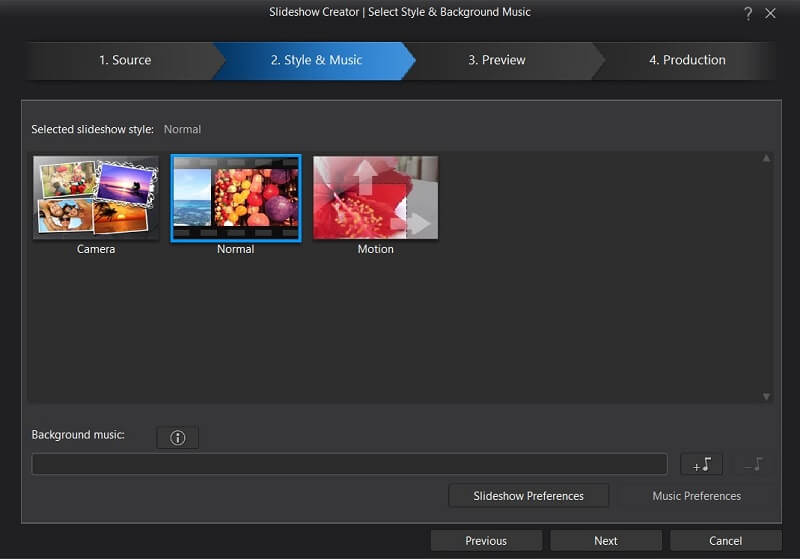
Il m’a fallu une minute pour créer un exemple de diaporama avec quelques photos que j’ai prises de ma petite amie.
PowerDirector est-il bon pour créer des vidéos de haute qualité ?
Comme vous l’avez peut-être remarqué dans les exemples de vidéos que j’ai fournis ci-dessus, la plupart des modèles et styles par défaut fournis par PowerDirector ne semblent pas être de qualité professionnelle. À moins que vous ne créiez une annonce pour un lot de voitures d’occasion en 1996, je ne me sentirais tout simplement pas à l’aise d’utiliser autre chose que les effets les plus élémentaires fournis par PowerDirector dans un environnement professionnel.
Si vous restez à l’écart des cloches et des sifflets et que vous vous en tenez aux outils de base, il est possible de créer des vidéos de qualité professionnelle dans PowerDirector. Si vous avez enregistré du contenu vidéo qui peut se suffire à lui-même et que vous avez juste besoin d’un programme capable de superposer du texte de base, de faire des voix off, d’éditer des éclairs et de fusionner certains écrans d’intro/outro de base, PowerDirector peut facilement s’attaquer à ces tâches simples.
Raisons derrière mes notes
Efficacité : 4/5
PowerDirector offre une suite complète et complète d’outils pour faire du montage vidéo de base, mais n’offre pas certaines des fonctionnalités les plus avancées que vous trouverez dans d’autres programmes de montage vidéo. Il peut faire tout ce qu’il annonce rapidement, puissamment et, d’après mon expérience, sans aucun bug. La raison pour laquelle je lui ai donné 4 étoiles au lieu de 5 pour l’efficacité est à cause de la différence notable dans la qualité de ses effets vidéo entre ce programme et certains de ses concurrents.
Prix: 3 / 5
Régulièrement coté à 99.99 $ (licence à vie) ou 19.99 $ par mois en abonnement, ce n’est pas l’outil de montage vidéo le moins cher du marché mais ce n’est pas non plus le plus cher. Final Cut Pro vous coûtera 300 $, tandis que Nero Video est beaucoup plus abordable. VEGAS Movie Studio, un éditeur vidéo beaucoup plus complet, est largement disponible en ligne pour un prix similaire à PowerDirector.
Facilité d’utilisation: 5 / 5
N’en barrez aucun ! PowerDirector est l’outil de montage vidéo le plus intuitif et le plus facile à utiliser que j’ai jamais vu, ainsi que l’un des logiciels les plus élégamment conçus et les mieux programmés que j’ai jamais utilisés. Principaux accessoires à l’équipe CyberLink UX pour avoir créé un programme aussi incroyablement rationalisé.
Assistance: 3.5/5
Il existe de nombreux didacticiels vidéo disponibles sur le portail d’assistance CyberLink pour vous apprendre à utiliser le logiciel PowerDirector, mais si vous souhaitez parler à un humain pour résoudre vos problèmes, vous devez débourser 29.95 USD pour deux mois d’assistance téléphonique.
Cette évaluation est accompagnée d’une mise en garde, car je n’ai pas été en contact avec un employé de CyberLink par téléphone ou par e-mail. Ma justification pour l’évaluation est le fait qu’il n’y a aucune méthode pour contacter CyberLink avec des questions sur la façon d’utiliser le logiciel en dehors de leur payer 29.95 $ pour deux mois d’assistance téléphonique.
D’autres programmes de montage vidéo, tels que VEGAS Pro, offrent un support client gratuit par e-mail pour toutes sortes d’assistance technique. Cela dit, la documentation et les didacticiels vidéo sur le site Web de CyberLink sont complets et le programme lui-même est incroyablement intuitif, il est donc tout à fait plausible que vous n’ayez jamais besoin de contacter leur équipe d’assistance pour obtenir une assistance technique tout en apprenant le programme.
Alternatives à PowerDirector
Il existe un certain nombre d’excellents éditeurs vidéo sur le marché, dont le prix, la facilité d’utilisation, les fonctionnalités avancées et la qualité varient considérablement.
Si vous cherchez quelque chose de moins cher, Essaie Nero Video (de XNUMX études en ). Pas aussi élégant ou complet que PowerDirector, je préfère la bibliothèque d’effets vidéo de Nero à PowerDirector.
Si vous cherchez quelque chose de plus avancé:
- Si vous êtes à la recherche d’un éditeur vidéo de qualité plus professionnelle, vous avez un certain nombre de bonnes options. L’étalon-or des éditeurs vidéo est Final Cut Pro, mais une licence complète vous coûtera 300 $. Mon choix est Studio de cinéma VEGAS (de XNUMX études en ), qui est moins cher et un choix populaire parmi de nombreux YouTubers et vidéoblogueurs.
- Si vous êtes fan des produits Adobe ou avez besoin du programme ultime pour éditer les couleurs et les effets d’éclairage de votre vidéo, Adobe Premiere Pro (de XNUMX études en ) est disponible pour 19.99 $ par mois ou est fourni avec l’intégralité de la suite Adobe Creative Suite pour 49.99 $ par mois.
Conclusion
CyberLink PowerDirector est conçu avec soin, rapide et efficace, et l’un des programmes les plus intuitifs que j’ai jamais utilisés. En tant qu’éditeur vidéo modérément expérimenté, il n’a jamais été nécessaire de rechercher sur Internet ou de lire les documentations sur où et comment utiliser les nombreuses fonctionnalités du programme. C’est vraiment facile à apprendre. Si vous êtes un éditeur de vidéo pour la première fois ou un débutant relativement technique sur le marché pour un outil rapide, facile et relativement abordable pour assembler des films personnels et des vidéos simples, ne cherchez pas plus loin que PowerDirector.
Dans cet esprit, on a l’impression que l’équipe de CyberLink a concentré tous ses efforts sur la facilité d’utilisation et la conception intuitive au détriment de la qualité globale des effets vidéo intégrés du programme. Les effets, les transitions et les modèles par défaut proposés par PowerDirector ne sont pas près de le couper pour des vidéos de qualité professionnelle, et le programme n’offre pas la plupart des fonctionnalités avancées d’édition vidéo de ses concurrents. Si vous avez déjà pris le temps d’apprendre un éditeur vidéo plus avancé ou si vous aspirez à faire du montage vidéo un passe-temps, vous pouvez faire mieux que PowerDirector.
Alors, avez-vous essayé CyberLink PowerDirector ? Trouvez-vous cet avis sur PowerDirector utile ? Déposez un commentaire ci-dessous.
Derniers articles